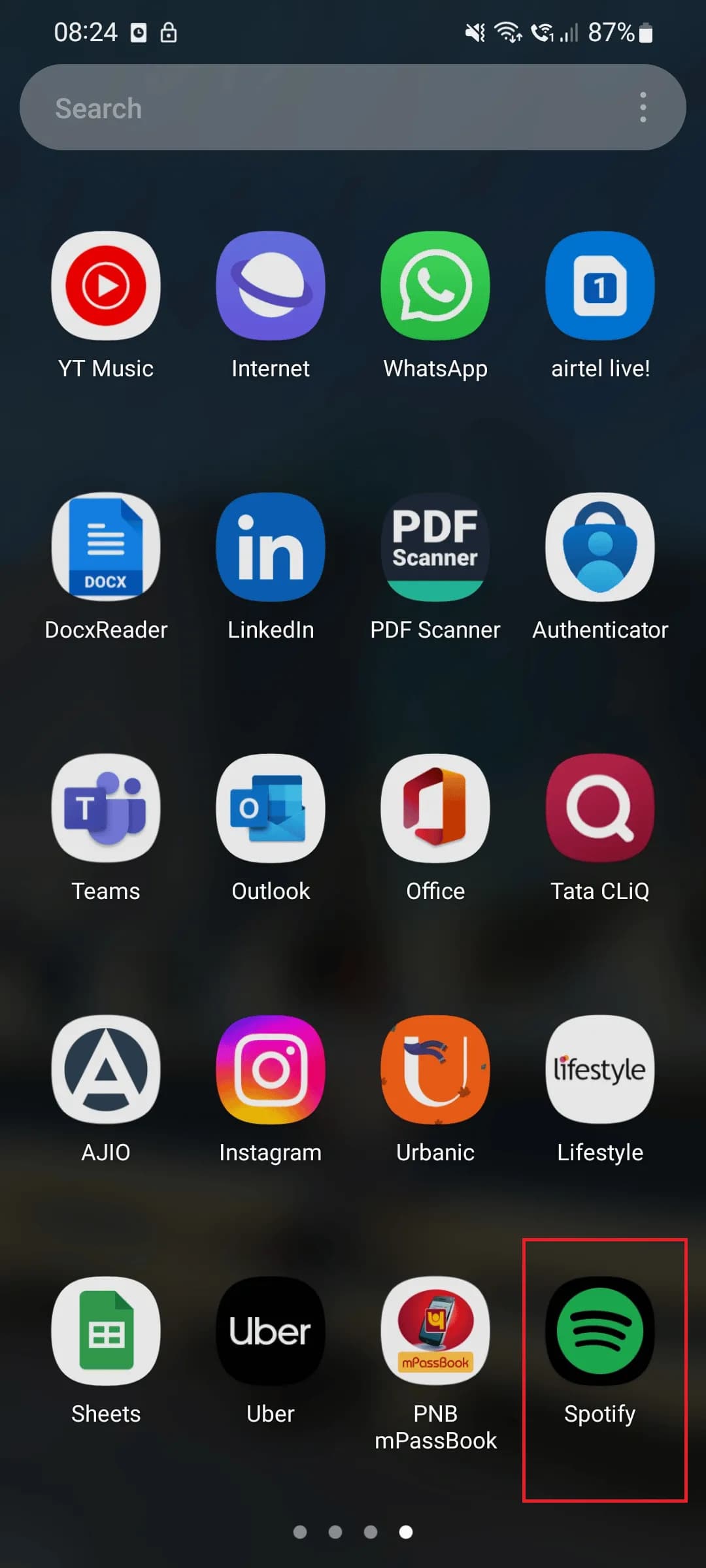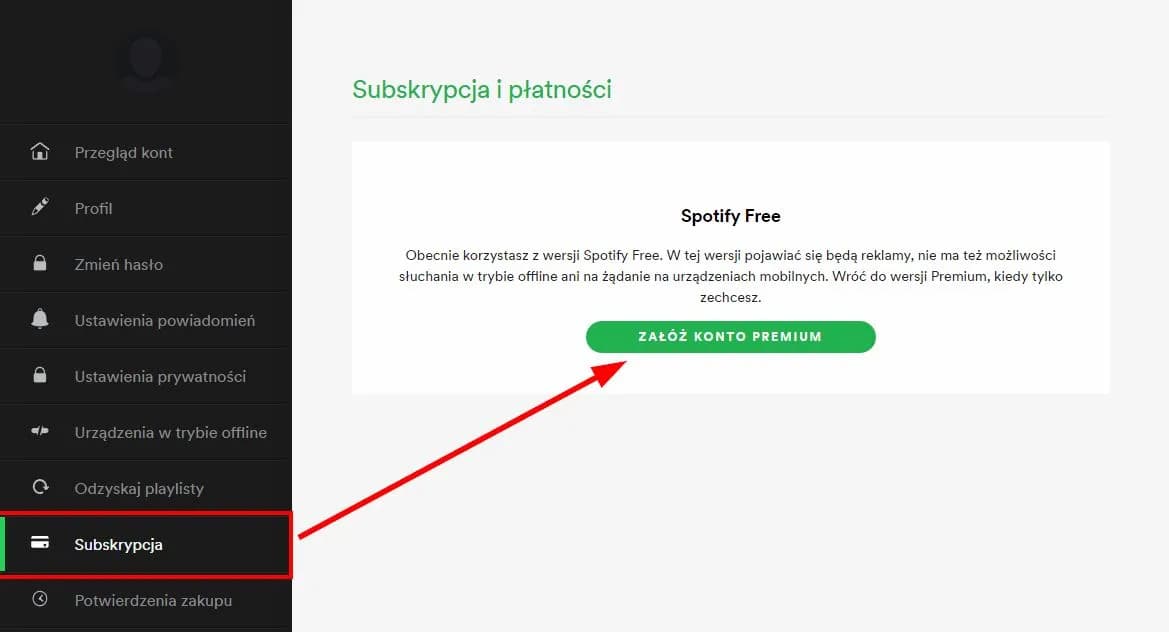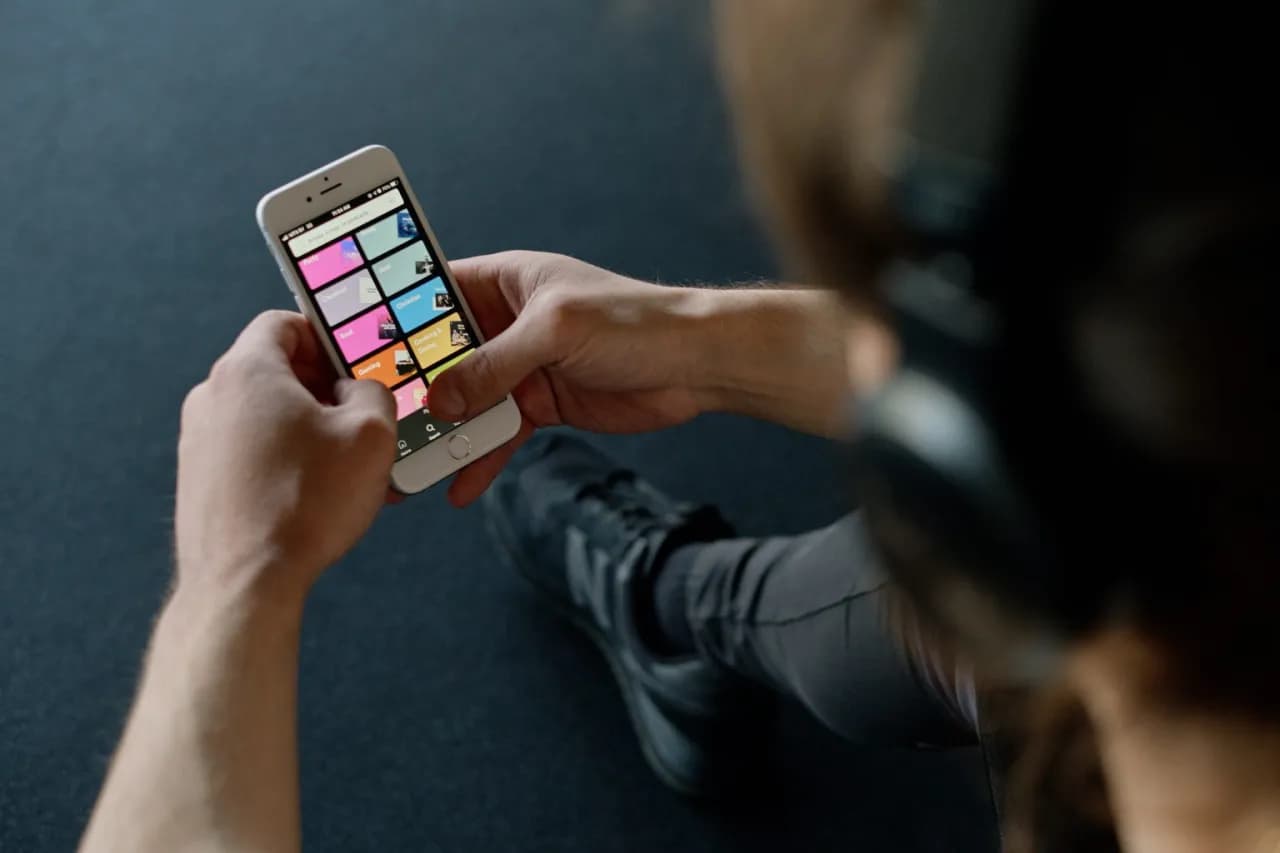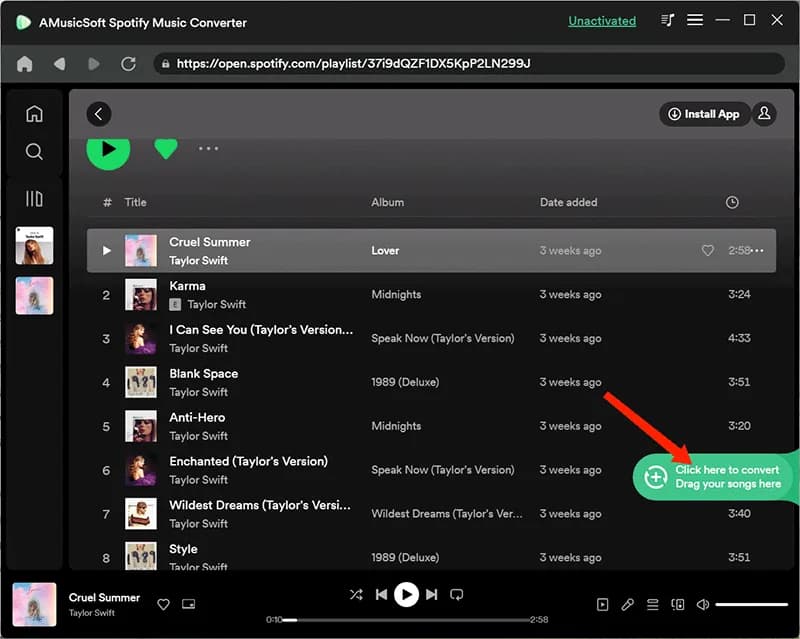Usunięcie konta na Spotify może wydawać się skomplikowanym procesem, ale w rzeczywistości jest to prosta procedura, która wymaga tylko kilku kroków. Jeśli zdecydowałeś się na trwałe pozbycie się swojego konta, ważne jest, abyś wiedział, jak to zrobić, aby uniknąć nieprzyjemnych niespodzianek, takich jak dalsze opłaty za subskrypcję.
Aby usunąć konto, musisz zalogować się na stronie Spotify i przejść do odpowiednich ustawień. W tym artykule przedstawimy Ci szczegółowe instrukcje oraz informacje o tym, co się stanie z Twoimi danymi po usunięciu konta, a także jak możesz je przywrócić, jeśli zmienisz zdanie.
Kluczowe informacje:- Aby usunąć konto, zaloguj się na stronie Spotify i przejdź do Centrum Pomocy.
- Musisz anulować subskrypcję Premium, aby uniknąć dalszych opłat.
- Po zamknięciu konta otrzymasz e-mail z linkiem do reaktywacji, ważnym przez 7 dni.
- Po upływie 7 dni konto i dane zostaną trwale usunięte.
- Usunięcie konta oznacza utratę wszystkich zapisanych danych, takich jak playlisty i historia słuchania.
Jak usunąć konto Spotify krok po kroku i zachować dane?
Usunięcie konta na Spotify to proces, który wymaga kilku prostych kroków. Dokładne przestrzeganie instrukcji jest kluczowe, aby upewnić się, że wszystko przebiegnie gładko. Poniżej znajdziesz szczegółowy opis, jak usunąć swoje konto oraz co zrobić, aby zachować ważne dane.
Najpierw musisz zalogować się na swoje konto na stronie Spotify. Po zalogowaniu, przejdziesz do Centrum Pomocy, gdzie znajdziesz wszystkie potrzebne opcje. Pamiętaj, że przed usunięciem konta, warto rozważyć, czy nie chcesz zachować swoich playlist i ulubionych utworów.Zaloguj się na swoje konto Spotify i znajdź ustawienia
Aby rozpocząć proces usuwania konta, zaloguj się na stronie Spotify przy użyciu swoich danych logowania. Po zalogowaniu, kliknij na ikonę swojego profilu w prawym górnym rogu, a następnie wybierz opcję „Ustawienia”. W tym miejscu będziesz mógł zarządzać swoim kontem.
Anuluj subskrypcję Premium, aby uniknąć dalszych opłat
Jeśli korzystasz z subskrypcji Premium, koniecznie ją anuluj przed usunięciem konta. Aby to zrobić, przejdź do sekcji „Subskrypcja” w ustawieniach. Anulowanie subskrypcji jest ważne, ponieważ pozwala uniknąć dalszych opłat po usunięciu konta.- Zaloguj się na swoje konto Spotify.
- Przejdź do ustawień konta.
- Wybierz opcję anulowania subskrypcji.
| Funkcja | Premium | Free |
| Brak reklam | Tak | Nie |
| Możliwość pobierania utworów | Tak | Nie |
| Jakość dźwięku | Wysoka | Standardowa |
Co się stanie z danymi po usunięciu konta Spotify?
Decydując się na usuwanie konta Spotify, warto wiedzieć, co stanie się z Twoimi danymi. Po zamknięciu konta, wszystkie informacje związane z Twoim profilem zostaną trwale usunięte. Dlatego ważne jest, aby przed podjęciem decyzji, zastanowić się, co chcesz zachować.
Jakie informacje zostaną trwale usunięte z serwisu?
Usunięcie konta wiąże się z utratą wszystkich danych, które były z nim związane. Wszystkie playlisty, ulubione utwory oraz historia słuchania zostaną trwale skasowane. Oznacza to, że po zamknięciu konta nie będziesz mógł ich przywrócić.
- Playlisty i utwory zapisane w bibliotece.
- Historia słuchania oraz rekomendacje dostosowane do Twoich preferencji.
- Osobiste ustawienia konta, takie jak preferencje dotyczące powiadomień.
Czytaj więcej: Jak pobrać muzykę na Spotify na telefon i cieszyć się offline
Jak przywrócić konto Spotify w ciągu 7 dni po usunięciu?
Jeśli zmienisz zdanie, masz możliwość przywrócenia konta Spotify w ciągu 7 dni od jego usunięcia. W tym czasie, otrzymasz e-mail z linkiem do reaktywacji konta. Warto pamiętać, że po upływie tego okresu, wszystkie dane zostaną trwale usunięte, a konta nie będzie można już przywrócić.
Proces reaktywacji konta Spotify i jego ograniczenia
Jeśli zdecydowałeś się na zamknięcie konta Spotify, a teraz chcesz je przywrócić, proces reaktywacji jest stosunkowo prosty. Musisz jednak pamiętać, że możesz to zrobić tylko w ciągu 7 dni od momentu usunięcia konta. W tym czasie otrzymasz e-mail z linkiem do reaktywacji, który pozwoli Ci przywrócić wszystkie dane.
Po 7 dniach, wszystkie Twoje dane zostaną trwale usunięte, a konto nie będzie mogło być już reaktywowane. To ważne, aby działać szybko, jeśli masz zamiar odzyskać swoje ulubione playlisty i ustawienia. Upewnij się, że sprawdzasz swoją skrzynkę e-mailową, aby nie przegapić wiadomości z linkiem do reaktywacji.
Najczęstsze problemy podczas usuwania konta Spotify

Podczas usuwania konta Spotify użytkownicy mogą napotkać różne trudności. Często pojawiają się pytania dotyczące anulowania subskrypcji lub problemów z logowaniem. Warto być świadomym tych przeszkód, aby uniknąć frustracji w trakcie procesu.
Jak radzić sobie z trudnościami w procesie usuwania?
Jeśli napotkałeś problemy podczas usuwania konta, oto kilka wskazówek, które mogą pomóc. Po pierwsze, upewnij się, że jesteś zalogowany na właściwe konto. Po drugie, sprawdź, czy Twoja subskrypcja Premium została anulowana, ponieważ może to wpłynąć na możliwość usunięcia konta.- Sprawdź, czy masz dostęp do e-maila powiązanego z kontem.
- Upewnij się, że anulowałeś subskrypcję przed próbą usunięcia konta.
- Skontaktuj się z pomocą techniczną Spotify, jeśli masz trudności.
Reaktywacja konta Spotify jest możliwa tylko przez 7 dni
Usunięcie konta Spotify to decyzja, która wiąże się z trwałym usunięciem danych, jednak użytkownicy mają możliwość reaktywacji konta w ciągu 7 dni od momentu zamknięcia. W tym czasie otrzymują e-mail z linkiem, który pozwala na przywrócenie wszystkich zapisanych informacji, takich jak playlisty i ulubione utwory. Kluczowe jest, aby działać szybko, ponieważ po upływie tego okresu konto i wszystkie dane zostaną trwale usunięte, a reaktywacja nie będzie już możliwa.
Podczas procesu usuwania konta mogą wystąpić różne trudności, takie jak problemy z anulowaniem subskrypcji czy logowaniem. Użytkownicy powinni upewnić się, że ich subskrypcja Premium została anulowana przed próbą usunięcia konta, aby uniknąć nieprzyjemnych niespodzianek. W razie trudności, warto skontaktować się z pomocą techniczną Spotify, co może pomóc w rozwiązaniu problemów i ułatwić cały proces.